
IndiHome merupakan salah satu layanan internet yang memiliki pelanggan di hampir seluruh wilayah Indonesia.
Setiap jaringan IndiHome yang terpasang akan memiliki IP (Internet Protocol) yang berbeda-beda. IP IndiHome ini sangat penting untuk dihafal atau dicatat.
Apabila kalian ingin mengganti password WiFi IndiHome, maka harus masuk ke bagian IP tersebut sesuai dengan ID dan password yang telah diatur sebelumnya.
Tanpa adanya internet protocol IndiHome, kalian tidak akan bisa mengubah password dan bisa saja WiFi digunakan oleh banyak orang.
Pengenalan Internet Protocol IndiHome dan Defaultnya
Secara singkat, IP merupakan lapisan yang terdapat pada jaringan internet dan memiliki fungsi sebagai protokol internet. Setiap IP, umumnya terdiri dari deretan angka yang berbeda-beda, sehingga IP antara komputer satu dengan yang lain jelas berbeda.
Sedangkan untuk IP jaringan IndiHome juga demikian, namun berfungsi untuk melakukan login ke jaringan WiFi dan mengubah pengaturannya. Apabila kalian memasang IndiHome, tentunya di rumah akan terdapat perangkat router dengan merk yang beragam.
Ketika pertama kali menggunakan IndiHome, umumnya kalian akan mendapatkan ID dan password untuk login ke IP masing-masing. ID dan password ini boleh kalian ubah atau dibiarkan default saja. Berikut detailnya:
- ID : user – password : user
- ID : admin – password : admin
Berikut adalah beberapa daftar IP default dari berbagai macam router IndiHome:
| No | Nama | IP |
| 1. | ZTE F609 | 192.168.1.1 |
| 2. | ZTE F660 | 192.168.1.253 |
| 3. | ZTE ZXHN H108N | 192.168.1.254 |
| 4. | Huawei HG532e | 192.168.1.254 |
| 5. | Huawei HG8245h | 192.168.100.1 |
| 6. | Alcatel-Lucent-I-240W-A | 192.168.1.1 |
| 7. | TP-Link-TD-8817 | 192.168.1.1 |
| 8. | G-240W-F | 192.168.1.1 |
PT. Taspen telah meluncurkan aplikasi taspen mobile sehingga masyarakat akan lebih mudah dalam mendapatkan pelayanan, bagaimana menggunakan aplikasi tersebut simak Cara Menggunakan Aplikasi Otentikasi Taspen
Cara Mengetahui IP IndiHome
1. Via CMD
- Sambungkan terlebih dahulu router atau modem ke komputer atau laptop.
- Klik menu Start, kemudian ketikkan CMD pada kolom pencarian dan klik untuk membukanya.
- Setelah jendela CMD terbuka, ketikkan perintah ipconfig dan Enter.
- Perhatikan pada tulisan Wireless LAN adapter Wi-Fi (jika kalian konek menggunakan jaringan WiFi).
- Di bawahnya akan muncul beberapa list lagi.
- Adapun IP WiFi kalian adalah pada tulisan Default Gateway.
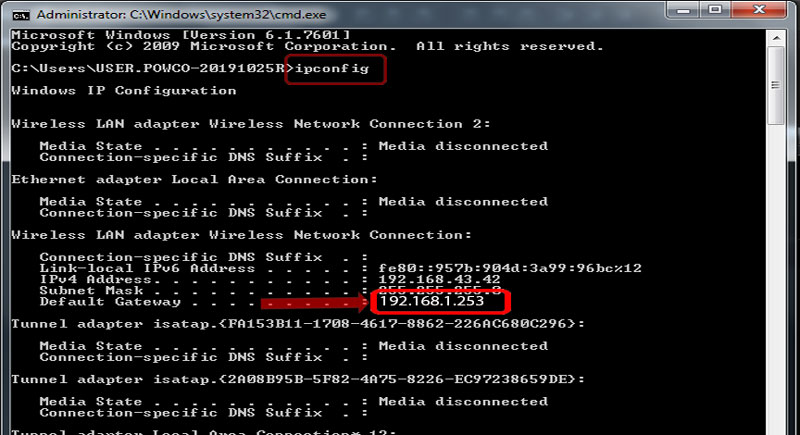
- Itulah IP yang bisa kalian gunakan untuk login ke pengaturan WiFi IndiHome.
2. Via Network Connections
- Klik menu Start, kemudian cari Control Panel.
- Pada jendela Control Panel, pilih menu Network and Internet.
- Lanjutkan dengan memilih Network and Sharing Center.
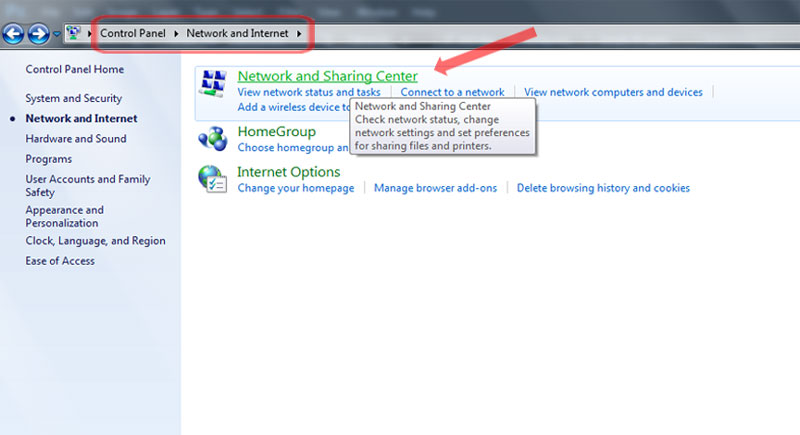
- Beralih ke sisi bagian kiri, klik opsi Change adapter settings.
- Jendela baru akan terbuka lagi dan menampilkan daftar internet yang terhubung.
- Sebagai contoh di sini kalian terhubung pada Ethernet.
- Klik 2x pada Ethernet hingga muncul jendela Ethernet Status.
- Sekarang klik tombol Details dan kalian akan menemukan detail koneksi WiFi Indihome masing-masing.
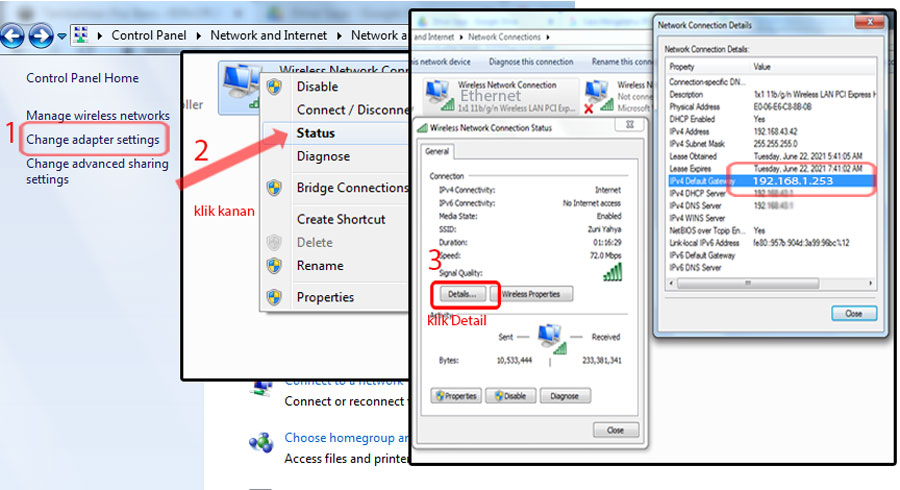
- IP addressnya adalah pada tulisan IPv4 Default Gateway.
3. Via Web WhatsIsMyIP
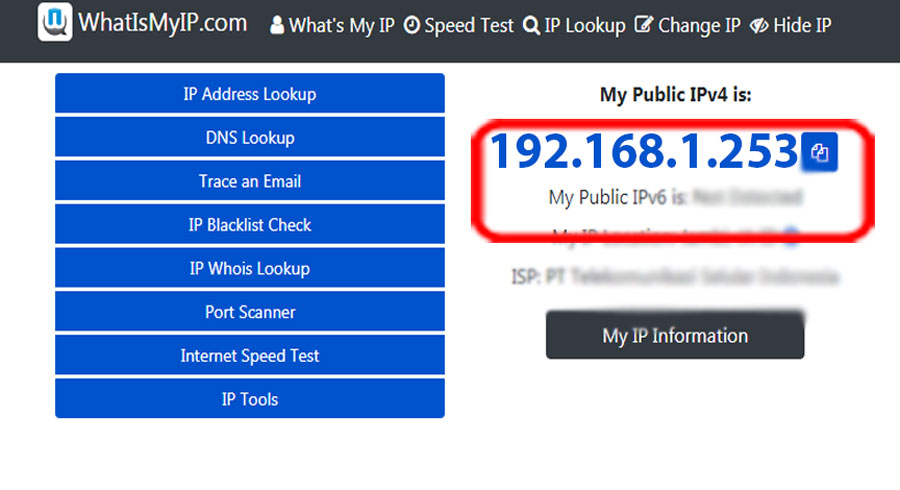
- Buka browser, kami sarankan menggunakan Chrome Terbaru. Kemudian kunjungi situs https://www.whatismyip.com.
- Kalian harus melewati Captcha terlebih dahulu.
- Pastikan kalian mengikuti sesuai instruksinya, karena salah sedikit bisa mengulang dari awal.
- Setelah selesai Captcha, tunggu sampai sistem memproses permintaan kalian.
- Nantinya halaman akan berganti dengan menampilkan detail IP IndiHome masing-masing.
Ukuran pas foto 3×4 sering kita butuhkan. Nah agar ukuran yang kita edit lebih akurat, lebih baik ubah ke ukuran piksel.
Cara Ganti Password WiFi IndiHome
1. WiFi IndiHome ZTE
- Kunjungi IP terlebih dahulu di http://192.168.1.1/ lewat browser masing-masing.
- Setelah halaman terbuka, masukkan username dan password sebelumnya.
- Jika sudah berhasil login, klik menu Network, kemudian pilih WLAN dan terakhir Security.
- Perhatikan pada tulisan WPA Passphrase, di sinilah kalian bisa mengganti password WiFi tersebut.
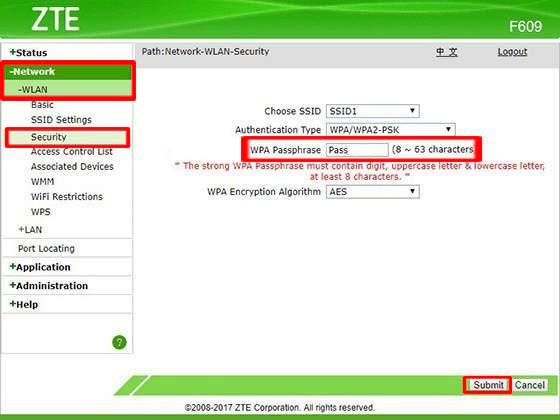
- Masukkan password lama, baru dan konfirmasi ulang password.
- Jika sudah benar, klik Submit dan password WiFi akan diganti detik itu juga.
2. WiFi TP-Link
- Jalankan browser, kemudian ketikkan 192.168.0.1 di address bar browser, kemudian Enter untuk membukanya.
- Lakukan login terlebih dahulu menggunakan ID dan password masing-masing.
- Setelah berhasil login, pilih menu Wireless, kemudian Wireless Security.
- Cara mengganti passwordnya adalah di bagian Wireless Password.
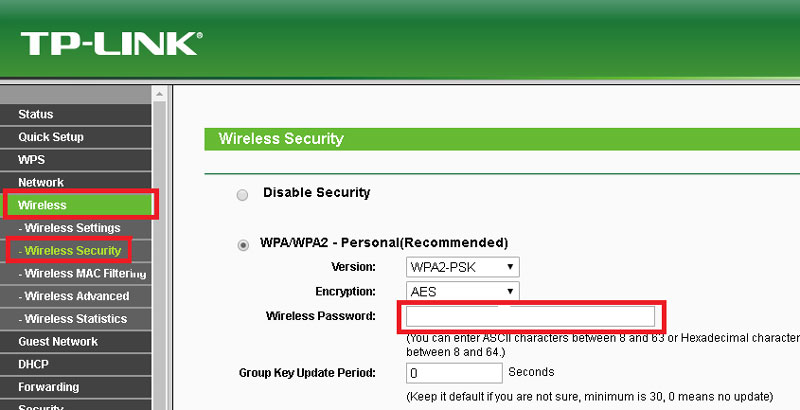
- Klik Apply untuk konfirmasi dan kalian bisa keluar dari halaman tersebut.
Baca juga :
1. Ukuran Header Youtube Yang Tepat, Tidak Terpotong, dan Terlihat Menarik
2. Cara Mengatasi DNS Server Not Responding Di PC Atau Laptop
3. Cara Mengatasi IDM Tidak Muncul di Chrome Windows
Manfaat Mengganti Password WiFi
1. Meningkatkan Keamanan
Jaringan internet merupakan salah satu akses yang bisa diakses dan digunakan oleh siapa saja yang terhubung ke jaringan tersebut. Apabila password WiFi default tidak segera diganti, nantinya bisa dibobol oleh orang-orang yang tidak bertanggung jawab.
Inilah mengapa sangat penting untuk segera mengganti password WiFi setelah selesai pemasangan.
Ketika password sudah diganti, maka keamanan jaringan menjadi lebih aman dan tidak semua orang bisa mengaksesnya. Pastikan kalian membuat password WiFi yang kuat.
2. Menghindari Jaringan Lambat
Bagi yang memasang internet di rumah, tentu pernah mengalami jaringan lambat. Jaringan yang lambat biasanya disebabkan oleh banyaknya pengguna atau ada pengguna yang menggunakannya untuk aktivitas yang berat.
Contohnya di sini ada yang menggunakannya untuk mengunduh game online, update software, bermain game online, dan lain sebagainya. Mengganti password WiFi secara berkala bisa menghindari hal-hal tersebut karena kecepatannya bisa lebih stabil.
3. Membatasi Pengguna
Ketika seseorang memiliki jaringan WiFi di rumah, biasanya akan ada banyak teman-teman yang berkunjung untuk sekedar menumpang WiFi. Kondisi seperti inilah yang membuat password WiFi lama kalian tersebar ke banyak orang.
Namun, kalian bisa saja membatasi pengguna ketika mengganti password. Sebagai contoh kalian membatasi pengguna hingga lima orang saja.
Apabila WiFi sudah terkoneksi ke lima device, maka device lain tidak akan bisa mengakses WiFi tersebut dan menunggu salah satu disconnect.
Dari pembahasan IP IndiHome ini dapat diambil pelajaran bahwa sangat penting untuk mencatat atau mengingat-ingat IP masing-masing untuk mengatur jaringan WiFi. Di sisi lain juga sangat penting untuk mengganti password WiFi secara berkala.